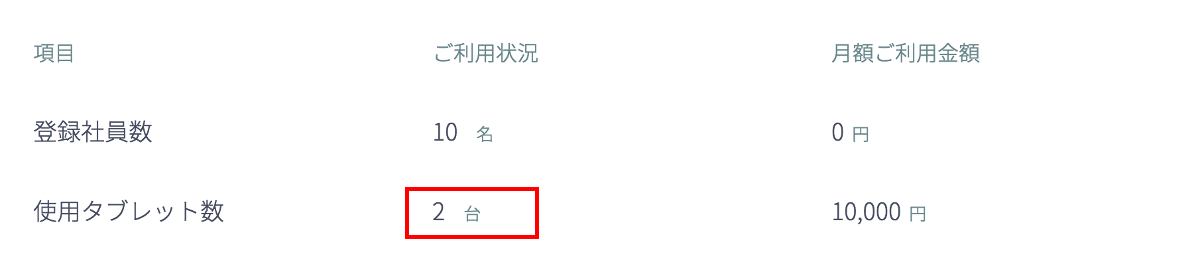iPadの台数追加・削除、受付アプリ設定名の変更について
iPadのご利用台数を増減する方法や、各受付アプリ設定名(各iPadの名前)の変更方法をご案内します。
「受付アプリ設定名」は来客通知メッセージに表示されます。
アプリ設定名をわかりやすい名称に変更することで、どの受付に来たのか(どのiPadを操作したのか)を把握することができます。
iPadを追加する場合
iPadを2台以上で利用する場合、2台目以降は1台追加ごとにライセンス料10,000円/月(税抜)がかかります。
追加操作の際は、クレジットカードの登録が必要です。
(請求書払いでお申し込み済みの場合は不要です。)
iPadを交換する場合
iPadを交換する場合は追加のライセンス契約は不要です。
今まで利用していた端末から別の端末へ交換する場合は、iPad追加の操作は不要です。
交換方法はこちらをご覧ください。
iPadを追加する方法
1. 管理画面からiPadを追加する
管理者でRECEPTIONIST管理画面にログインし、「受付アプリ設定」>「この設定をコピーしてiPadを追加する」をクリックします。
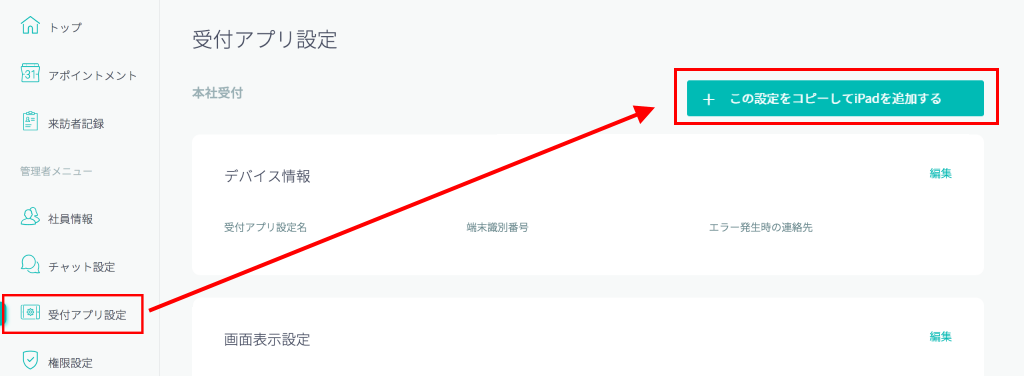
選択中のiPadの設定をコピーして、新たなiPadが追加されます。

以下の項目がコピーされます。
・受付アプリ設定名
・エラー発生時の連絡先
・テーマ・ロゴ・背景(カラー or 画像)・ウェルカムテキスト(日・英)
・担当者検索ボタンの設定
・受付コード入力の設定
2. 注意事項の確認と同意
注意事項が表示されますので、内容を確認し「OK」をクリックしてください。
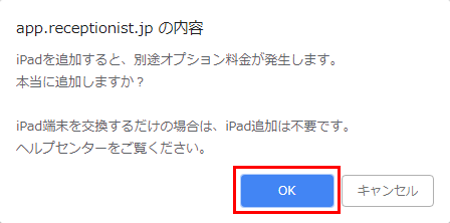
3. 追加完了メッセージの確認
「タブレットの台数を追加しました。」と表示されたら、1台追加完了です。
![]()
4. 受付アプリ設定の確認
追加されたiPadは「受付アプリ設定」内で確認できます。
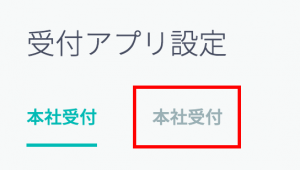
5. 受付アプリ設定を行う
追加した受付アプリ設定に対して、「3.受付アプリ設定」を実施してください。
6. 着信音通知・電話通知・Facetimeの有効化
着信音通知やFacetimeをご希望の場合は、以下フォームを記入し、
お問い合わせより送信してください。
- 着信音通知有効依頼フォーム(iPad追加)
管理者のメールアドレスまたはiPadの端末ID - 電話通知有効依頼フォーム(iPad追加)
管理者のメールアドレスまたはiPadの端末ID - Facetime有効依頼フォーム(iPad追加)
Facetimeを有効にしたいiPadの端末ID
※iPadの端末IDの確認方法(どちらか)
・RECEPTIONIST管理画面 >「受付アプリ設定」>「デバイス情報」の「端末ID」
・iPadの「設定」アプリ>「RECEPTIONIST」>「RECEPTIONIST IDENTIFIER」
着信音通知が有効か確認するには、RECEPTIONIST管理画面の「受付アプリ設定」>該当アプリ設定>「デバイス情報」で「設定済の通知元電話番号」が表示されているか確認してください。
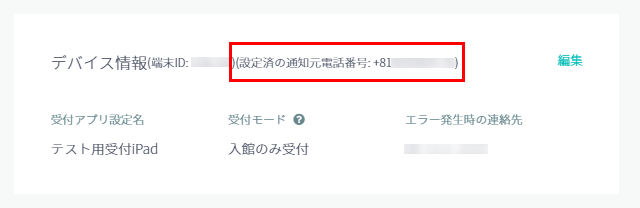
7. iPadアプリの設定と動作確認
最後に「iPadアプリの設定と動作確認」を行ってください。
iPadの利用台数を減らす方法
1. 管理画面を開く
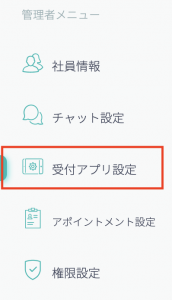
2. 削除したいアプリ設定を選択する
▼「東北支社」のアプリ設定を削除したい場合

3. 設定を削除する
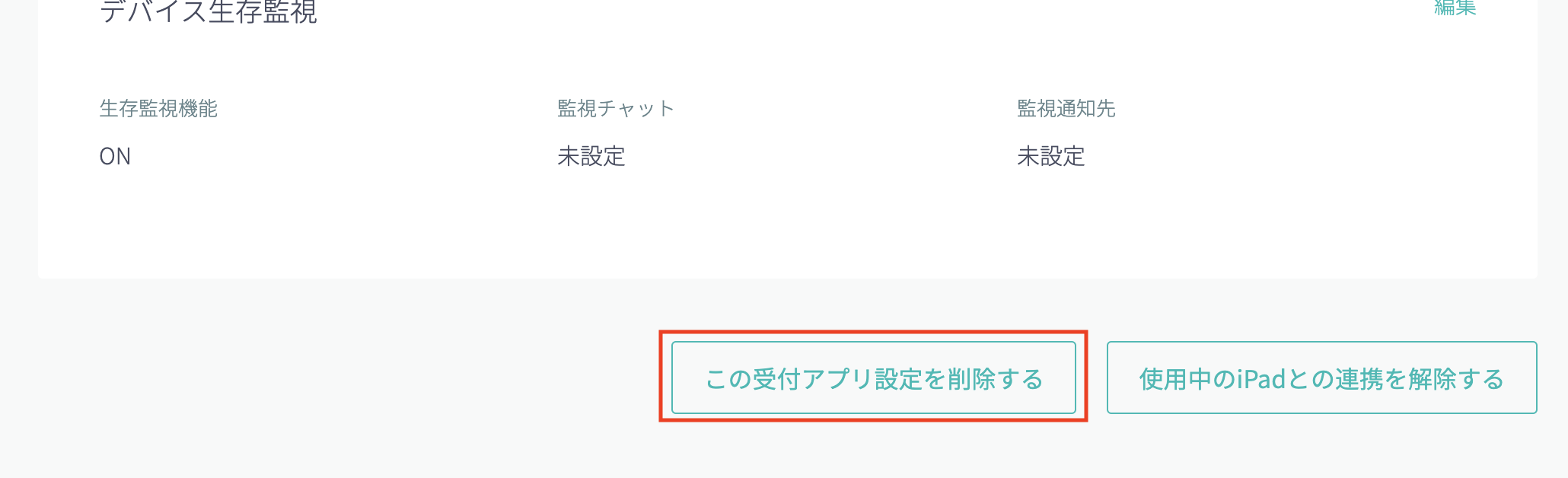
4. 確認画面でOKをクリックする
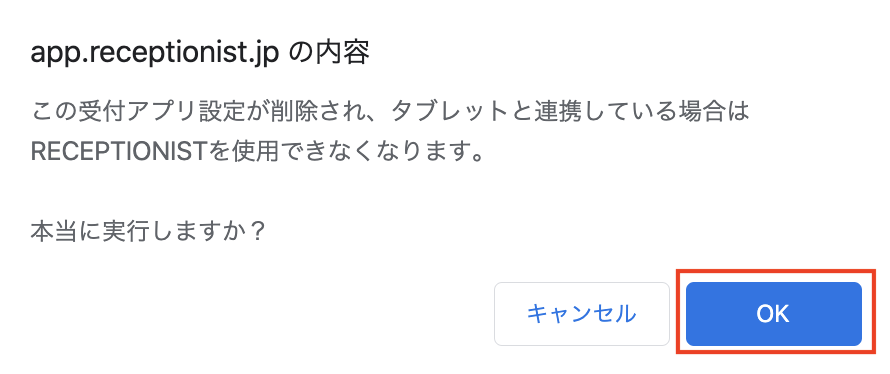
5. 削除完了の確認

利用台数と料金の確認方法
支払情報画面で確認する
支払情報画面に記載されている使用タブレット数をご確認ください。
利用台数の確認ポイント
- 1台追加した場合:使用タブレット数が 2台 になっていれば、正常に設定が完了しています。
- 2台利用から1台削除した場合:使用タブレット数が 1台 になっていれば、正常に設定が完了しています。
表示例:タブレット台数が2台の場合